Excel中如何使用PHONETIC函数合并单元格数据
Excel是现在十分常用的一款办公软件,有些新用户不知道如何使用PHONETIC函数合并单元格数据,接下来小编就给大家介绍一下具体的操作步骤。
具体如下:
1. 首先第一步根据下图箭头所指,打开电脑中的Excel文档。
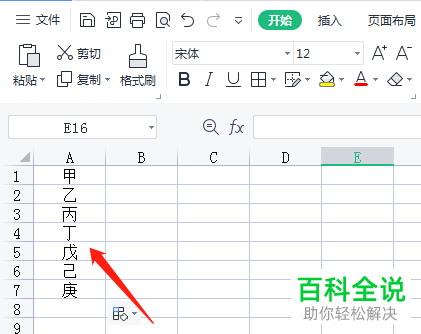
2. 第二步根据下图箭头所指,先点击【B1】单元格,接着输入【,】。
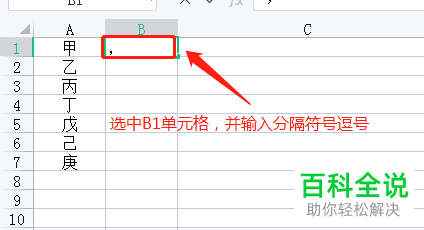
3. 第三步根据下图箭头所指,通过填充柄工具从B1单元格向下填充。
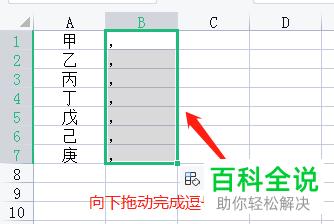
4. 第四步按照需求选择合并数据存放单元格。根据下图箭头所指,小编以【C1】为例。
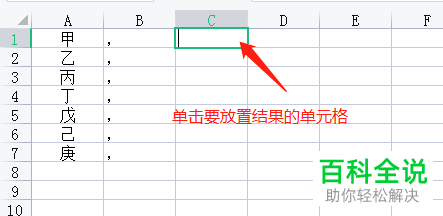
5. 第五步根据下图箭头所指,先在单元格中输入公式【=PHONETIC(A1:B7)】,接着按下【回车】键。

6. 最后根据下图箭头所指,成功将所有单元格内容进行合并。
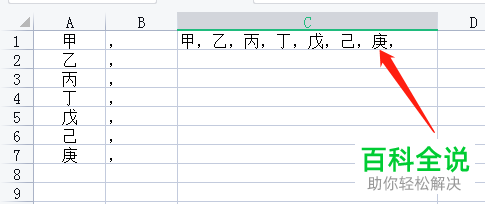
以上就是Excel中如何使用PHONETIC函数合并单元格数据的方法。
赞 (0)

